Maven安装及MyEclipse中使用Maven
本文主要为大家分享了MyEclipse中安装使用Maven的方法,供大家参考,具体内容如下
Step1:下载mavenhttp://maven.apache.org/download.cgi,下载好后解压到一个路径中
Step2:配置环境变量,
新建变量名:MAVEN_HOME 变量值:D:\Maven\apache-maven-3.3.9
编辑变量名:Path 在最前面加上:%MAVEN_HOME%\bin;(分号作为分隔符,必须)
Step3:检测是否安装成功
在命令行中输入mvn -version查看是否有以下内容,如果有则表示配置成功。
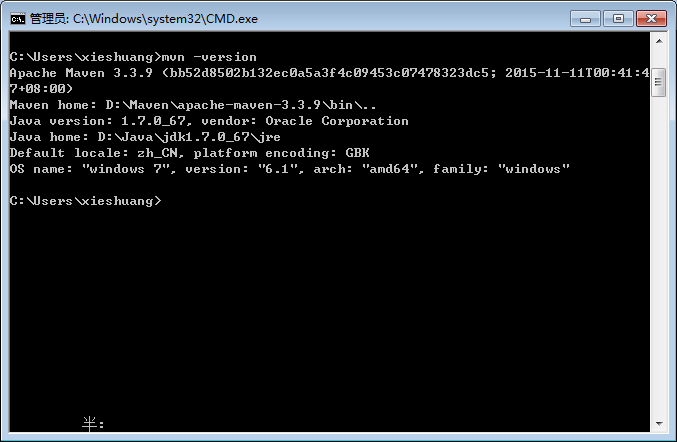
Step4:Maven数据仓库的配置
找到Maven的安装路径,进入conf-->打开setting.xml,找到其中的找到localRepository标签,此时是被注释掉的,解除注释,然后配置一个路径,例如:D:\Maven\maven_jar,这样以后MAVEN管理下载的jar包都会在这个路径下。当然我们需要建这样一个目录结构,然后还要讲settings.xml复制一份到D:\Maven下,这个在与MyEclipse集成时会用到
Step5:在MyEclipse中集成Maven
在preferences中进行配置,如图所示:
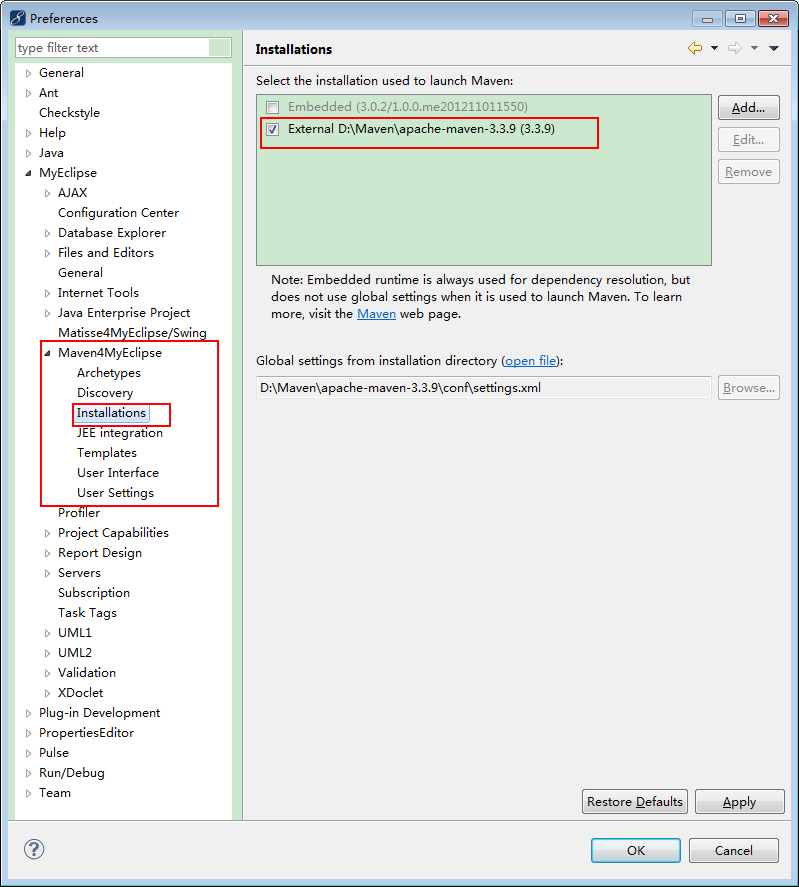
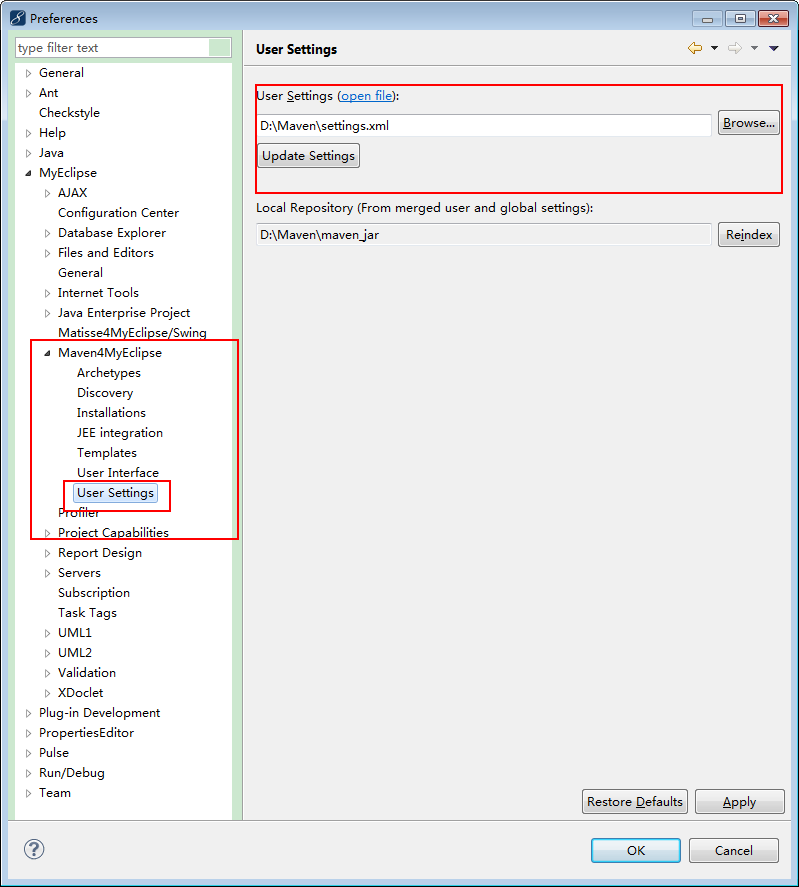
此时,点击File-->new-->other-->MyEclipse-->Maven4MyEclipse-->Maven Project,如果可以看到这些,证明配置成功,已经可以建立Maven项目了。
以上就是本文的全部内容,希望对大家的学习有所帮助,也希望大家多多支持我们。
相关推荐
-
eclipse中maven插件安装教程
本文实例为大家分享了maven插件安装教程,供大家参考,具体内容如下 如果能打印如上信息,说明到此 Maven已经在你的电脑上安装完成. mvn 是 mavn 的一个指令,mvn -version 是查看版本信息,我的操作系统是 64位的 WIN7,安装的 maven 是 3.3.9 如果能打印如上信息,说明到此 Maven已经在你的电脑上安装完成. 修改maven的仓库的存放的位置: 找到 maven 下的 conf 下的 settings.xml 配置文件,我的是在 D:\Server\ma
-
浅谈Maven的安装及修改为阿里云下载依赖
使用JAVA工程管理越来越多的jar包,担心导错了,多导了,漏导了怎么办? 换一个IDE项目后项目会不会出一堆BUG,看的头皮发麻? 自己写的代码放在别人的机器上运行会不会出问题? Maven的强大毋庸置疑,当使用Maven后以上这些都不是问题,但是配置maven是一件耐心的事情,基本步骤总结如下: 一.下载 http://maven.apache.org/download.cgi 也可以直接在eclipse工具中下载,点击eclipse菜单栏Help->Eclipse Marketplace搜
-
项目管理利器-Maven(Windows安装)图文教程
什么是Maven? 安装Maven环境: 下载地址:https://maven.apache.org/download.cgi Maven3.3+JDK1.7以上版本 下载windows版本 解压到本地即可,对其中的文件夹进行讲解 bin目录:包含mvn的运行脚本 boot目录:包含一个类加载器的框架 conf目录:是配置文件目录 lib目录:包含maven平时所用到的所有类库 配置环境变量 M2_HOME:安装家目录D:\maven path:D:\maven\bin 检查安装是否成功 m2
-
将本地jar包安装进入maven仓库(实现方法)
实际项目中pom.xml依赖写法: <dependency> <groupId>org.springframework</groupId> <artifactId>spring-context-support</artifactId> <version>3.1.0.RELEASE</version> </dependency> Maven 安装 JAR 包的命令是: mvn install:install-fi
-
window下安装和配置maven环境
本文实例为大家分享了安装和配置maven环境的具体步骤,供大家参考,具体内容如下 下载maven: 1.进入官网下载:http://maven.apache.org/download.cgi 注意事项:(截至目前2015年12月1日)最新版本的Maven3.3.9必须在JDK1.7版本以上运行. 2.下载后复制到我们自己心仪的目录解压即可. 配置maven的环境变量: 1.计算机-鼠标右键选择属性-高级系统设置-环境变量,然后新建一个变量名为M2_HOME,变量值为maven安装目录,确定保存.
-
Maven 安装目录的详细介绍
Maven 安装目录的详细介绍 前言: Maven 作为一款优秀的构建工具.依赖管理工具和项目管理工具,已经被业界广泛应用,我们可以利用 Maven 对项目进行清理.测试.构建.打包.部署等操作.在此,我们就 Maven 的安装目录,进行解读. 正文 从 Apache Maven 官网下载 Maven 的安装包并解压之后,进入安装目录,我们会看到如下内容: bin boot conf lib LICENSE.txt NOTICE.txt README.txt 接下来,分别解读以上目录的内容及功能
-
Maven nexus 安装nexus私服出现的问题和解决办法
1. 在win10中安装nexus时提示:wrapper | OpenSCManager failed - 拒绝访问. (0x5) 主要是没有权限.需要以管理员的身份运行 如果你是直接点击 start-nexus.bat 来启动服务的话: 如果你是 通过 cmd窗口来执行的话,需要设置命令提示符窗口的权限来执行 2. wrapper | The nexus-webapp service is not installed - The specified service does not exist
-
Maven2环境安装与准备工作详解
Maven2环境安装与准备,供大家参考,具体内容如下 1.在Ubuntu11.04上安装Maven2 安装JDK,sudo apt-get install openjdk-6-jdk 安装Maven2,sudo apt-get install maven2 上面是使用apt安装,当然也可以下载到机器上文件安装,注意配置环境变量. 检测是否安装好了,可以使用mvn -v查看,结果如下时就可以了: 可以通过whereis命令查看maven2的配置信息位置和HOME位置,如下所示 2.使用Nexus创
-
Maven安装及MyEclipse中使用Maven
本文主要为大家分享了MyEclipse中安装使用Maven的方法,供大家参考,具体内容如下 Step1:下载mavenhttp://maven.apache.org/download.cgi,下载好后解压到一个路径中 Step2:配置环境变量, 新建变量名:MAVEN_HOME 变量值:D:\Maven\apache-maven-3.3.9 编辑变量名:Path 在最前面加上:%MAVEN_HOME%\bin;(分号作为分隔符,必须) Step3:检测是否安装成功 在命令行中输入mvn -ver
-
myeclipse中使用maven前常见错误及解决办法
1.jdk与jre (错误:java.lang.UnsupportedClassVersionError: Unsupported major.minor version 51.0) windows-preferences-java-Installed JREs Add适用的jre windows-preferences-java-compiler Compiler compliance level:改为与上一致版本 项目右键-properties-java compiler Compiler
-
解决MyEclipse中Maven设置jdk版本jdk1.8报错问题
今天安装了jdk1.8.tomcat8.和maven3.5.2,弄好后在myeclipse新建了一个maven项目,项目默认是jdk1.5,如图一,我把它改成jdk1.8,项目就报错了,如图二,然后update project后又变成jdk1.5了. 图一: 图二: 解决方法: 打开maven项目的pom.xml文件, 在build节点下加入下面这段代码 ,然后在选中项目右键-->maven4myeclipse-->update project...就能更新为jdk1.8了.如图三,现在项目已
-
Mac下安装配置Maven并在IDEA中配置的详细教程
Mac下安装配置Maven并在IDEA中配置 下载Maven 下载地址 注意看自己系统,mac/linux下载tar.gz,windows下载zip 设置环境变量 首先解压到usr/local下 打开终端,vim ~/.zshrc,在后面添加路径 export MAVEN_HOME=/usr/local/apache-maven-3.6.3 export PATH=$PATH:$MAVEN_HOME/bin 注意自己的版本和路径,应用配置source ~/.zshrc 测试 mvn -v,出现以
-
maven安装与环境配置图文教程
本文为大家分享了maven安装与环境配置教程的具体方法,供大家参考,具体内容如下 软件环境: Window 7 Java 8 Maven 3.5.0 MyEclipse Professional 2014 1.下载maven 官网下载地址 2.解压缩到固定目录 本例中解压缩在d盘根目录,安装目录为:D:\apache-maven-3.5.0 3.修改本地仓库路径 在conf/settings.xml文件里,追加一行,写上仓库路径. 默认路径是在C:\Users\Administrator\.m2
-
Eclipse中导入Maven Web项目并配置其在Tomcat中运行图文详解
今天因为实习的关系需要讲公司已经开发的项目导入进Eclipse,而公司的项目是用Maven来构建的所以,需要将Maven项目导入进Eclipse下. 自己因为没有什么经验所以搞了得两个多小时,在这里和大家分享一下自己的经验已经在这之中遇到的一些问题. 首先我通过svn将公司的项目checkout到了本地. 因为Maven遵循的是规约比配置重要的原则,所以Maven项目的结构一般是进入目录后是一个pom.xml文件和一个src文件夹,当然可能还存在一些README之类的这些都不重要,最关键的就是p
-
Windows下maven安装配置图文教程(包括本地化仓库配置)
一.下载maven maven官网:http://maven.apache.org/ 下载下来也就是一个压缩文件,解压.我下载的是3.5.2版本,解压之后如下: 路径为 :D:\Program Files\apache-maven-3.5.2 二.配置环境变量 添加自定义变量 :MAVEN_HOME 值为刚才的解压路径:D:\Program Files\apache-maven-3.5.2. MAVEN_OPTS = -Xms128m -Xmx512m (可选) 在path变量末尾加入 ";%M
-
详解maven的setting配置文件中mirror和repository的区别
当maven需要到的依赖jar包不在本地仓库时, 就需要到远程仓库下载 . 这个时候如果mavensetting.xml中配置了镜像 , 而且镜像配置的规则中匹配到目标仓库时 , maven认为目标仓库被镜像了, 不会再去被镜像仓库下载依赖jar包, 而是直接去镜像仓库下载. 简单而言, mirror可以拦截对远程仓库的请求 , 改变对目标仓库的下载地址 repository repository就是个仓库. maven里有两种仓库,本地仓库和远程仓库. 远程仓库相当于公共的仓库,大家都能看到.
-
Maven安装与配置图文教程
本文为大家分享了Maven安装与配置教程,供大家参考,具体内容如下 一.需要准备的东西 1. JDK 2. Eclipse 3. Maven程序包 二.下载与安装 1. 前往这里下载最新版的Maven程序: 2. 将文件解压到D:\Program Files\Apache\maven目录下: 3. 新建环境变量MAVEN_HOME,赋值D:\Program Files\Apache\maven 4. 编辑环境变量Path,追加%MAVEN_HOME%\bin\; 5. 至此,maven已经完成了
随机推荐
- python单链表实现代码实例
- ASP.NET对HTML页面元素进行权限控制(三)
- 在ASP.net中保存/取出图片入/从SQL数据库
- 常用的php ADODB使用方法集锦
- Python实现监控程序执行时间并将其写入日志的方法
- 解析错误富文本json字符串(带双引号)的快速解决方法
- vue.js如何更改默认端口号8080为指定端口的方法
- 初步使用bootstrap快速创建页面
- $.ajax()方法参数详解
- js只执行1次的函数示例
- Android Service服务详细介绍及使用总结
- Redis 命令整理并说明如何使用
- sed删除文件中的一行内容的脚本代码
- Yii2实现中国省市区三级联动实例
- C# 如何规范的写 DEBUG 输出
- JavaScript实现的DOM树遍历方法详解【二叉DOM树、多叉DOM树】
- python实现浪漫的烟花秀
- 微信小程序页面传多个参数跳转页面的实现方法
- 详解Python 多线程 Timer定时器/延迟执行、Event事件
- python搜索包的路径的实现方法

